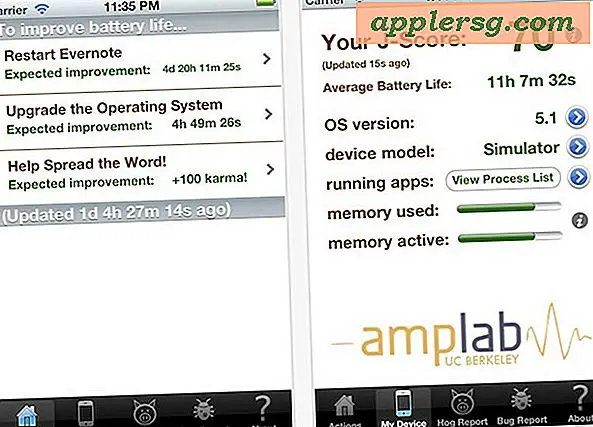Fiks iTunes Network Connection Timed Out & Error -3259 Under iPhone Update
 Noen brukere rapporterer varianter av en "Network Connection Timed Out" -feil når de prøver å oppdatere sin iPhone, iPad eller iPod touch til en nyere versjon av IOS, eller til og med når du forsøker å koble til iTunes Store. Feil inkluderer, men er ikke begrenset til:
Noen brukere rapporterer varianter av en "Network Connection Timed Out" -feil når de prøver å oppdatere sin iPhone, iPad eller iPod touch til en nyere versjon av IOS, eller til og med når du forsøker å koble til iTunes Store. Feil inkluderer, men er ikke begrenset til:
- "Det er et problem å laste ned programvaren"
- "Network Connection Timed Out"
- "ITunes kunne ikke koble til butikken. En ukjent feil oppsto (-3259). Kontroller at nettverkstilkoblingen din er aktiv, og prøv igjen. "
- "Det oppstod en feil ved nedlasting av musikken din (-3259)"
- "Kan ikke koble til iTunes Store"
- iTunes Feil 9808
- Variasjoner av iTunes Error -3259
Disse er vanligvis ganske enkle feil å fikse, og vi har flere metoder nedenfor. Før du går på, sørg for at følgende er sant:
- Du er koblet til internett
- Du har den nyeste versjonen av iTunes. For tiden er det iTunes 10.1 for både Mac og Windows
Hvis du fortsatt har problemer, er det noen feilsøkingstips for å fikse og løse ulike feilsøkingsfeil for iTunes og iOS:
Løs opp feil på iTunes Network og iPhone Update
Det er mange grunner til at du kan støte på en nettverkstilkoblingsfeil med iTunes eller iOS-oppdateringer, prøv disse løsningene:
Deaktiver brannmur og anti-virus
Dette er ofte den enkleste løsningen, og dette er hva du bør prøve først. Midlertidig deaktivering av antivirusprogramvaren og brannmurer fungerer ofte for å stoppe nettverksutgangene. Jeg kan ikke gi spesifikke instruksjoner for dette fordi det er så mange forskjellige typer antivirus og brannmurer der ute, men det er vanligvis bare et spørsmål om å finne det aktuelle programmet og deaktivere det. Når iOS-oppdateringen har blitt kjørt, er det åpenbart at du vil aktivere brannmuren eller antivirusprogrammet på nytt.
Avinstaller og installer iTunes på nytt
Dette ser ut til å være mer effektivt for Windows-brukere, men noen ganger bare å avinstallere iTunes og å installere den nyeste versjonen, er nok til å løse nettverksforbindelsesfeil.
Flush DNS Cache
Noen ganger spyler DNS-bufferen din nok til å løse nettverksutkoblingene, her er hvordan du gjør dette for Mac OS X og Windows:
Spyling av DNS-buffer i Mac OS X
Vi har dekket dette før, men her er en påminnelse:
- Start terminalen fra / Programmer / Verktøy
- Ved ledeteksten skriver du inn "dscacheutil-flushcache" og treffer retur
- Etter at kommandoen er utført, kan du avslutte Terminal og DNS-en din er spylt
Dette fungerer i Mac OS X 10.5 og Mac OS X 10.6 eller nyere.
Spyling DNS Cache i Windows XP, Vista og 7
- Gå til Start-menyen og klikk på "Kjør"
- Skriv inn "command.com" i "Kjør" -boksen
- Når DOS-spørringen vises, skriver du inn 'ipconfig / flushdns' og treffer retur
- Hvis kommandoen har kjørt riktig, ser du en melding som sier at DNS-løserbufferen er spylt
- Du kan nå lukke kommandoen prompt.com
Merk: Hvis du opplever en feil i Windows som sier at du ikke har tillatelser eller trenger godkjenning, må du kontrollere at du kjører command.com som administrativ bruker. Du kan gjøre dette ved å høyreklikke på Kjør og velge "Kjør som administrator."
Last ned iOS-oppdateringen manuelt
Hvis du har problemer med å laste ned oppdateringsfilen (IPSW), kan du faktisk laste ned disse direkte fra Apple i stedet for gjennom iTunes. Dette anbefales mer for avanserte brukere, siden det er så mange versjoner av IOS og firmware tilgjengelig, men her er lagringslenkene:
- iPhone Firmware IPSW filnedlastinger
- iPad Firmware og IPSW filnedlastinger
- iPod Touch Firmware og IPSW-filnedlastinger
Hvis du går denne ruten, her er hvor IPSW-filene lagres lokalt på maskinen din:
- IPSW-plassering i Mac OS X: ~ / Bibliotek / iTunes / iPhone-programvareoppdateringer
- IPSW-plassering i Windows XP: \ Documents and Settings \ brukernavn \ Programdata \ Apple Computer \ iTunes \ iPhone-programvareoppdateringer
- IPSW-plassering i Windows Vista og Windows 7: \ Brukere \ brukernavn \ AppData \ Roaming \ Apple Computer \ iTunes \ iPhone Programvareoppdateringer
Dette er hvor en korrupt eller halv nedlastet IPSW-fil vil sitte, men du bør sikkerhetskopiere den eksisterende IPSW-filen før du overskriver den med en ny versjon, bare i tilfelle.
iTunes Feil 9808
Denne feilen er vanligvis begrenset til Windows-brukere, og her er hvordan du retter feil -9808:
- Avslutt iTunes
- Åpne Internet Explorer
- Gå til Verktøy-menyen og velg "Alternativer for Internett"
- Klikk på "Avansert" -fanen og se etter sikkerhetsdelen
- Fjern merket for "Sjekk etter tilbakekalling av server sertifikat" (dette kan kreve en omstart)
- Lukk IE-alternativene, og nå gjenoppstart iTunes, butikken skal få tilgang som vanlig
Det er det for nå, prøv disse løsningene, og forhåpentligvis vil du ikke lenger ha problemer med å koble til iTunes eller laste ned programvareoppdateringer for iPhone, iPod touch eller iPad.